
Ntau tus neeg siv Excel tsis pom qhov sib txawv ntawm cov ntsiab lus ntawm "ntawm tes hom" thiab "hom ntaub ntawv". Qhov tseeb, qhov no yog nyob deb ntawm cov ntsiab lus zoo ib yam, txawm hais tias, ntawm chav kawm, hu. Cia peb nrhiav pom dab tsi cov essence ntawm cov ntaub ntawv hom, uas lawv muab faib, thiab yuav ua li cas nrog lawv ua haujlwm.
Kev faib tawm cov cuab yeej
Cov ntaub ntawv hom yog tus yam ntxwv ntawm cov ntaub ntawv khaws cia rau ntawm daim ntawv. Raws li cov xeeb ceem no, qhov kev kawm txiav txim siab ua kom kho tus nqi no lossis tus nqi ntawd.Cov hom ntaub ntawv tau muab faib ua ob pawg loj: tas li thiab cov qauv. Qhov sib txawv ntawm lawv yog tias cov qauv muaj tso tawm hauv ib lub cell, uas yuav sib txawv nyob ntawm seb cov lus sib cav yuav hloov pauv li cas. Tas li tsis muaj nuj nqis uas tsis hloov.
Nyeg, tas li tau muab faib ua tsib pab:
- Ntawv;
- Cov ntaub ntawv suav;
- Hnub tim thiab sijhawm;
- Cov ntaub ntawv sau cia;
- Erroneous values.
Peb pom tias txhua yam ntawm cov hom ntaub ntawv no sawv cev ntau dua.
Zaj Lus Qhia: Yuav ua li cas hloov tes hom hauv Excel
Ntawv tseem ceeb
Cov ntawv nyeem muaj cov ntaub ntawv cim thiab tsis tau txiav txim siab tau kev sib tw ua ib qho khoom ntawm kev ua lej. Cov ntaub ntawv no feem ntau yog rau tus neeg siv, thiab tsis yog rau cov program. Cov ntawv nyeem tej zaum yuav yog cov cim, suav nrog tus lej yog tias lawv yog qhov tsim nyog. Nyob rau hauv DAX lus, hom ntaub ntawv no hais txog qhov tseem ceeb dua. Cov ntawv nyeem ntau kawg yog 268435456 cov cim hauv ib lub cell.
Txhawm rau nkag mus rau tus cwj pwm tshaj tawm, koj yuav tsum tau hais txog lub xov tooj ntawm cov ntawv sau lossis hom ntawv sib koom ua ke uas nws yuav muab khaws cia, thiab cov ntawv sau los ntawm cov keyboard. Yog tias qhov ntev ntawm cov lus qhia mus dhau ntawm qhov pom ntawm lub xov tooj ntawm tes, nws yog superimposed nyob rau sab saum toj ntawm cov lus nyob ib sab, txawm hais tias lub cev txuas ntxiv tau khaws cia hauv tus thawj cell.

Cov ntaub ntawv lej
Cov ntaub ntawv zauv yog siv rau kev ntsuas ncaj qha. Nws yog nrog lawv tias Excel cov haujlwm ua haujlwm ua lej (ntxiv, sib rho, faib, kev tsim kho ntawm lub hauv paus, thiab lwm yam). Cov ntaub ntawv ntawm cov ntaub ntawv no tsuas yog siv los sau cov lej, tab sis kuj tseem tuaj yeem muaj cov cim tso (%, $ li al.). Hais txog nws, koj tuaj yeem siv ntau hom qauv:
- Yeej ua lej;
- Feem pua;
- Muab nyiaj;
- Nyiaj txiag;
- Frumtoral;
- Exponential.
Tsis tas li ntawd, Excel muaj lub sijhawm los faib cov lej rau kev rho tawm, thiab txiav txim siab cov naj npawb ntawm cov lej (hauv tus lej fractional).
Nkag mus rau cov ntaub ntawv lej tau ua tib txoj kev raws li cov ntawv nyeem uas peb tau tham txog saum toj no.

Hnub thiab sijhawm
Lwm hom ntaub ntawv yog lub sijhawm thiab hnub tim. Qhov no yog raws nraim li cov ntaub ntawv hom thiab cov qauv yog sib txuam. Nws yog tus cwj pwm los ntawm qhov tseeb uas nrog nws, nws yog qhov ua tau los taw tes rau ib daim ntawv thiab ua kev suav nrog cov hnub tim thiab sijhawm. Nws yog qhov tseem ceeb uas thaum laij cov hom ntaub ntawv no yuav siv sijhawm ib hnub twg. Ntxiv mus, qhov no siv tsis tsuas yog hnub tim, tab sis kuj yog lub sijhawm. Piv txwv li, 12:30 tau txiav txim siab los ntawm txoj haujlwm, raws li 0.52083 hnub, thiab twb tso tawm hauv lub cell hauv daim ntawv li qub.
Muaj ntau hom kev ua haujlwm rau lub sijhawm:
- H: MM: SS;
- H: mm;
- H: MM: SS AM / PM;
- H: mm AM / PM, thiab lwm yam.

Qhov xwm txheej yog tib yam nrog cov hnub:
- Dd.mm.yyyy;
- DD.MMM
- Mmm.Gr thiab lwm yam.
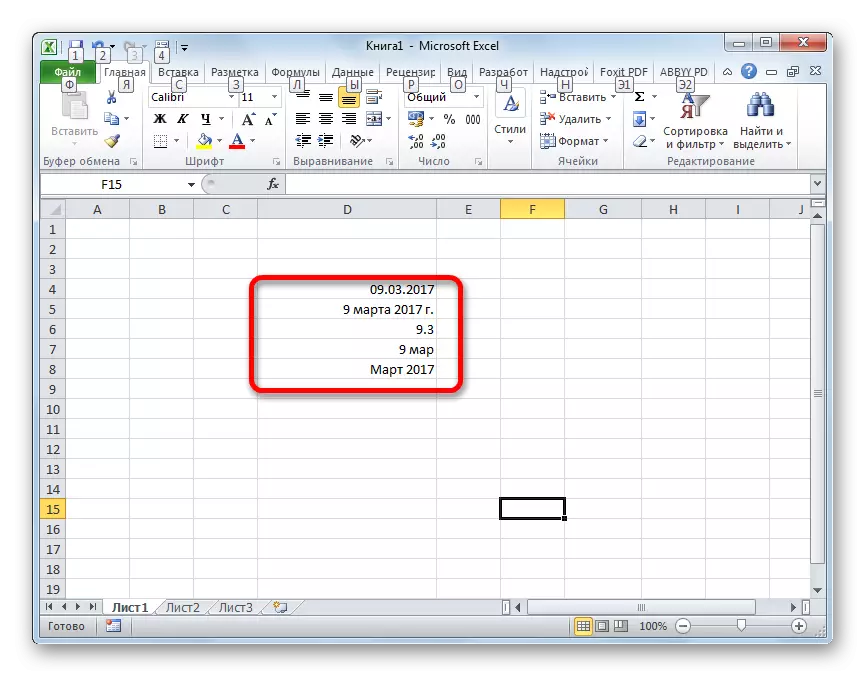
Muaj thiab cov hnub sib txuas thiab cov sij hawm ua ke, xws li DD: MM: GgyG H: MM.
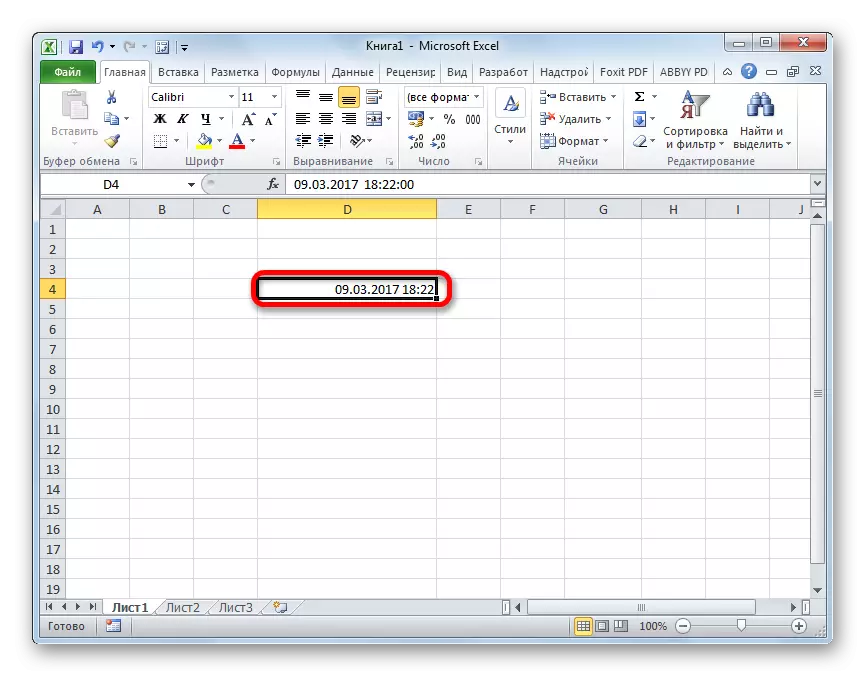
Nws tseem tsim nyog los xav txog qhov kev pabcuam raws li cov hnub tsuas yog qhov tseem ceeb pib txij li 01/01/1900.
Zaj Lus Qhia: Yuav ua li cas txhais lub moos hauv feeb kom zoo
Cov ntaub ntawv sau cia
Kuj nthuav yog hom cov ntaub ntawv muaj kuab. Nws ua haujlwm nrog tsuas yog ob qhov txiaj ntsig: "qhov tseeb" thiab "dag". Yog tias koj txuas ntxiv, qhov no txhais tau tias "kev tshwm sim tau los" thiab "qhov xwm txheej tsis ua tsis tiav." Cov haujlwm, ua cov ntsiab lus ntawm cov cell uas muaj cov ntaub ntawv cov ntaub ntawv, tsim qee cov laij.

Erroneous values
Cais cov ntaub ntawv hom yog qhov tseem ceeb. Feem ntau, lawv tshwm sim thaum ua haujlwm tsis raug. Piv txwv li, cov haujlwm tsis raug yog hais txog xoom lossis cov lus qhia txog kev ua haujlwm yam tsis ua raws li nws cov lus sib raug zoo. Ntawm kev ua yuam kev yog cov hauv qab no:
- # Txhais tau tias! - Thov ib hom kev sib cav tsis yog rau kev ua haujlwm;
- #A ua lag luam! - Division los ntawm 0;
- #Number! - Cov ntaub ntawv tsis yog;
- # N / D - lub ntsiab lus tsis nkag tau nkag;
- #Name #name? - Cov npe yuam kev hauv cov mis;
- # Ib npliag! - Cov lus qhia tsis raug ntawm cov chaw nyob ntawm cov li qub;
- #Link! - Nws tshwm sim thaum lub hlwb raug tshem tawm, uas tau xa mus rau cov mis.
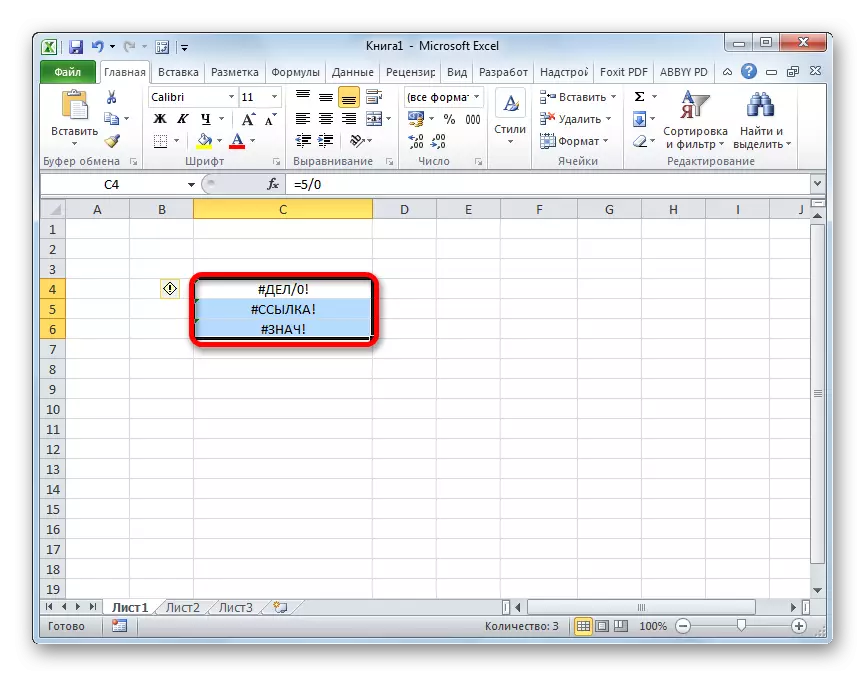
Tus qauv
Ib cais cov pab pawg coob ntawm cov ntaub ntawv yog cov qauv. Tsis zoo li tas mus li, lawv, feem ntau, tsis pom nyob rau hauv cov hlwb, tab sis tsuas yog ua kom tshwm sim uas yuav sib txawv, nyob ntawm qhov hloov pauv ntawm kev sib cav. Tshwj xeeb, cov qauv yog siv rau ntau yam kev suav zauv. Cov qauv nws tus kheej tuaj yeem pom hauv cov hlua ntawm cov qauv, qhia txog lub xovtooj ntawm uas nws muaj.

Yuav tsum muaj mob rau cov kev pab cuam kom paub qhov tseeb, ua tus qauv, yog lub xub ntiag ntawm daim paib rau nws yog sib npaug rau (=).
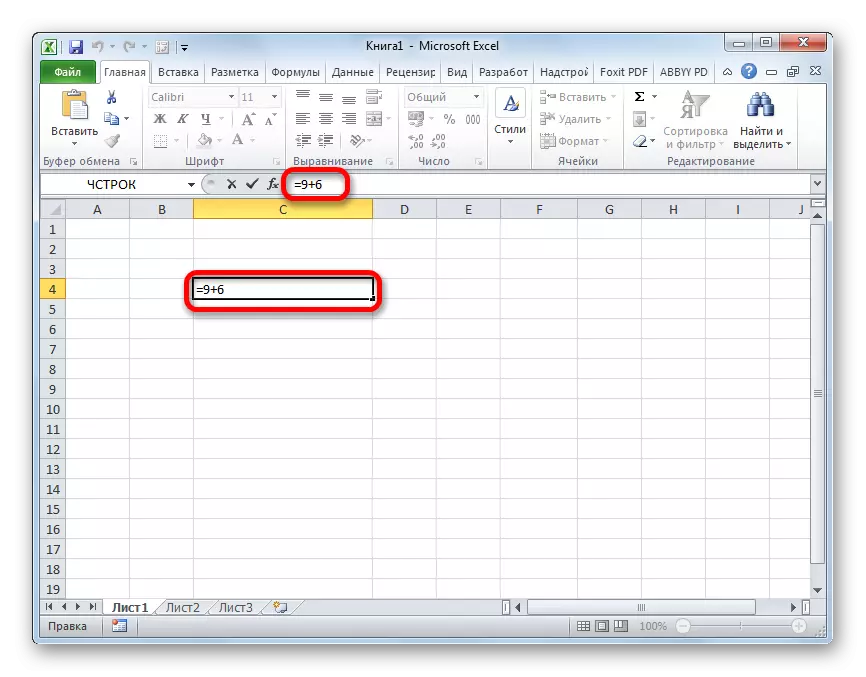
Cov qauv yuav muaj cov lus pov thawj rau lwm cov hlwb, tab sis qhov no tsis yog yuav ua ntej.
Ib hom txawv ntawm cov qauv yog cov haujlwm. Cov no yog peculiar subroutines uas muaj teeb tsa pawg sib cav thiab ua tiav lawv raws li cov algorithm tshwj xeeb. Cov haujlwm tuaj yeem tswj hwm tus kheej mus rau hauv lub xov tooj ntawm tes, muab ib lub khauj khaum tshwj xeeb "= thiab tuaj yeem siv tag nrho cov npe ntawm cov haujlwm muaj nyob hauv cov kev pabcuam, muab faib ua pawg.
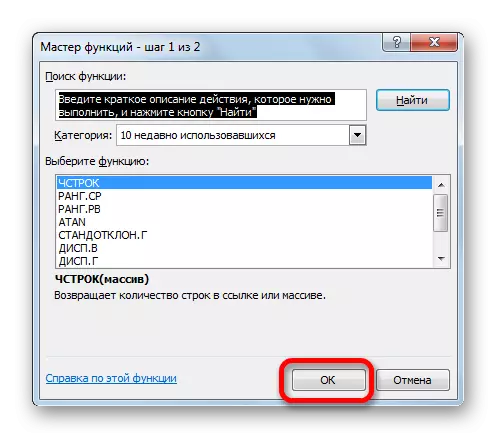
Kev siv cov haujlwm wizard, koj tuaj yeem ua kev hloov mus rau lub qhov rais sib cav ntawm ib tus neeg teb xov tooj. Nws cov teb tau qhia lossis txuas rau cov cell hauv uas cov ntaub ntawv no muaj. Tom qab nias lub "OK" khawm, ib qho kev ua haujlwm raug tua.

Zaj Lus Qhia: Ua haujlwm nrog cov qauv hauv Excel
Zaj Lus Qhia: Wizard Ua Haujlwm Hauv Excel
Raws li koj tuaj yeem pom, muaj ob hom ntaub ntawv tseem ceeb ntawm cov ntaub ntawv hauv Excel: qhov tsis sib xws thiab cov qauv. Lawv, nyeg, tau muab faib ua ntau hom tsiaj. Txhua hom ntaub ntawv muaj nws cov khoom siv, ua rau nkag mus rau hauv tus account cov txheej txheem lawv. Mastering lub peev xwm kom paub txog thiab ua haujlwm zoo nrog ntau hom kev ua haujlwm ntawm txhua tus neeg siv uas xav kawm kom zoo siv Excel rau nws lub hom phiaj npaj.
